Analyzing your prompt, please hold on...
An error occurred while retrieving the results. Please refresh the page and try again.
Цифровая подпись - это технологическая реализация электронных подписей для подписания документов и аутентификации подписавшего, чтобы гарантировать, что документ не был изменен с момента его подписания. Каждая цифровая подпись уникальна для каждого подписавшего из-за следования протоколу PKI для создания как открытых, так и закрытых ключей. Подписание документа в цифровом виде означает создание подписи с использованием закрытого ключа подписавшего, где математический алгоритм используется для шифрования генерируемого хеша.
Aspose.Words Позволяет обнаруживать, подсчитывать или проверять существующие цифровые подписи, а также добавлять новую подпись в документ, чтобы выяснить любое вмешательство в него. Вы также можете удалить все цифровые подписи из документа. Используйте DigitalSignatureUtil Класс для работы с цифровыми подписями.
В этой статье объясняется, как сделать все вышеперечисленное, чтобы подтвердить подлинность и целостность цифрового документа.
Попробуйте онлайн
Вы можете попробовать эту функцию с нашей Бесплатная онлайн подпись.
Aspose.Words позволяет работать с цифровыми подписями на документах DOC, OOXML и ODT и подписывать сгенерированный документ в формате PDF или XPS Формат.
В таблице ниже описаны некоторые ограничения, с которыми вы можете столкнуться при работе с цифровыми подписями. Aspose.Words, А также некоторые альтернативные варианты.
| ограничение | Альтернативный вариант |
|---|---|
| Потеря цифровых подписей на документе после загрузки и сохранения. Поэтому обработка документа на сервер может привести к потере всех цифровых подписей без уведомления | Проверьте, есть ли в документе цифровые подписи, и при обнаружении их примите соответствующие меры. Например, отправьте уведомление клиентам, сообщив им, что документ, который они загружают, содержит цифровые подписи, которые будут потеряны, если он будет обработан |
| Aspose.Words Поддерживает работу с макросами в документе. Но Aspose.Words Пока не поддерживает цифровые подписи на макросах | Экспортировать документ в любой формат Word и использовать его. Microsoft Word Добавить цифровую подпись в макросы |
Aspose.Words позволяет обнаружить цифровую подпись в документе, используя DetectFileFormat метод и его HasDigitalSignature собственность. Стоит отметить, что такая проверка позволит лишь выявить факт подписи, но не ее действительность.
Документ может быть подписан не один раз, и это могут сделать разные пользователи. Чтобы проверить действительность цифровых подписей, необходимо загрузить их из документа с помощью LoadSignatures Метод и использование IsValid собственность. Также Aspose.Words позволяет подсчитать набор всех цифровых подписей в документе, используя Count собственность.
Все это обеспечивает эффективный и безопасный способ проверки документа на подпись перед его обработкой.
Следующий пример кода показывает, как обнаружить наличие цифровых подписей и проверить их:
Чтобы создать цифровую подпись, вам потребуется загрузить сертификат подписи, который подтверждает личность. Когда вы отправляете документ с цифровой подписью, вы также отправляете сертификат и открытый ключ.
Aspose.Words Это позволяет создать сертификат X.509, цифровой сертификат, который использует международно признанный стандарт X.509 PKI для проверки того, что открытый ключ принадлежит подписывающему лицу, включенному в сертификат. Чтобы сделать это, используйте Create Метод в пределах CertificateHolder класс.
В следующих разделах объясняется, как добавить цифровую подпись, строку подписи и как подписать сгенерированный документ PDF.
Aspose.Words позволяет подписать DOC, DOCX, XPS, или документ ODT в цифровом виде с использованием Sign метод и SignOptions свойств.
Следующий пример кода показывает, как подписывать документы с использованием держателя сертификата и опций подписи:
Линия подписи - это визуальное представление цифровой подписи в документе. Aspose.Words позволяет вставить строку подписи с помощью DocumentBuilder.InsertSignatureLine метод. Вы также можете установить параметры для этого представления, используя SignatureLineOptions класс.
Например, на рисунке ниже показано, как могут отображаться действительные и недействительные подписи.
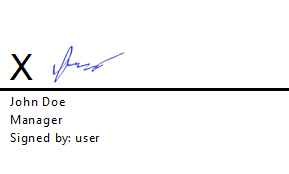
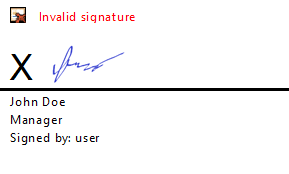
Кроме того, если документ содержит строку подписи и нет цифровой подписи, есть функция, чтобы попросить пользователя добавить подпись.
Следующий пример кода показывает, как подписать документ с личным сертификатом и конкретной строкой подписи:
Aspose.Words позволяет вам подписать и получить все детали PDF-документа, используя PdfDigitalSignatureDetails свойств.
Следующий пример кода показывает, как подписать сгенерированный PDF:
Aspose.Words также обеспечивает возможность извлечения значения цифровой подписи из документа с цифровой подписью в виде байтового массива с использованием SignatureValue собственность.
Следующий пример кода показывает, как получить значение цифровой подписи в виде байтового массива из документа:
Aspose.Words позволяет удалить все цифровые подписи из подписанного документа с помощью RemoveAllSignatures метод.
Следующий пример кода показывает, как загрузить и удалить цифровые подписи из документа:
Analyzing your prompt, please hold on...
An error occurred while retrieving the results. Please refresh the page and try again.